Hogyan kell használni a Google Chrome (google chrome) az összes elem

A szar-böngésző a Google Chrome (Google Chrome) napról napra válik egyre népszerűbbé. Legfőbb előnye - a lehetőségét, hogy egy igazán gyors szörfözés a neten. Ezen kívül sok felhasználó, mint a fő előnye a böngésző ünnepelni meglepően egyszerű és intuitív felületen. De mindegy, hogy időbe telik, amíg a mester. Ebben a cikkben egy rövid kitérőt, hogyan kell használni a Google Chrome-ot.
Hogyan lehet letölteni és telepíteni a Google Chrome-ot?
Persze, mielőtt választ arra a kérdésre, hogy hogyan kell használni a Google Chrome-ot, akkor kell foglalkozni azzal a ténnyel, ahol lehet letölteni a böngészőt, és hogyan kell azt telepíteni. Azt mondják, hogy ezt meglehetősen egyszerű - akkor csak megy a hivatalos oldalon a böngésző. kattintson a gombra „Download Chrome», majd telepítse a programot.
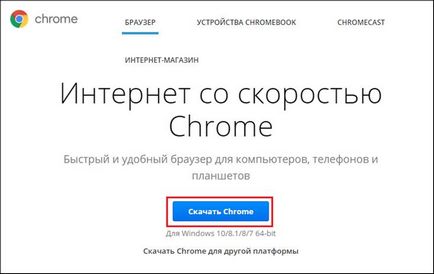
Azonban, ha bármilyen probléma a telepítés, akkor olvassa el a részletes cikket szentelt a téma - „Hogyan kell telepíteni a Google Chrome-ot a számítógép.”
Interfész Google Chrome
Tehát, hogy letöltötte és telepítette a böngésző, most van itt az ideje foglalkozni, hogyan kell használni a Google Chrome-ot.
Az első dolog, amit meg kell tennie, hogy kattintson duplán a bal egérgombbal a böngésző ikon érdekében, hogy indítsa el, és előtted, hogy úgy mondjam, teljes pompájában nyílik a program interfész. Akkor azonnal észre, hogy készül egy divatos most egy minimalista design, hogy tetszetős a szemnek, és rendelkezésre áll a modern felhasználó.
Hagyományosan a felület lehet több területre osztható:
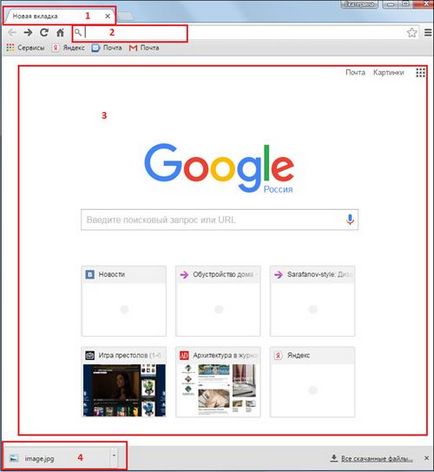
1 - A területen új lapok - akkor hozzon létre egy korlátlan számú lapot és együtt dolgozni velük egy időben, kapcsolási kattintva a lap az érdeklődés a bal egérgombbal egyszer.
3 - Szakmai terület - ez jelenik meg a tartalmi oldalak, akikkel dolgozik, vagy a keresési eredményeket. Azonban, amikor elindítja a böngészőt mindig az alapértelmezett majd megnyitni a fő oldalon a Google kereső (ha úgy konfigurálja a böngésző másként, de erről bővebben később) - ez érthető, elvégre a Google fejlesztette a Google Chrome böngészőt.
4 - Kijelző Area letöltött fájlokat - itt jelenik meg utoljára feltöltött fájlokat, így azok gyorsan nyitni a fájlra kattintva jobb gombbal, és válassza ki a műveletet.
Indulás a Google Chrome
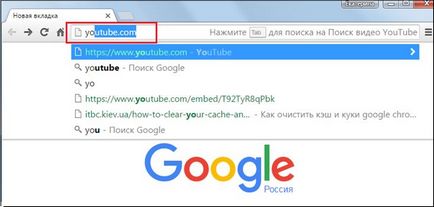
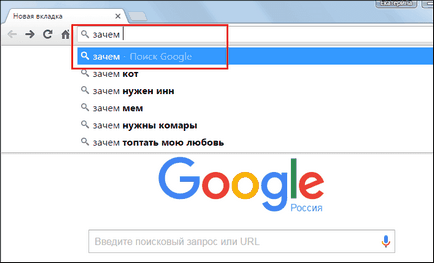
Ha azt szeretnénk, hogy egy új lapot, kattintson a bal egérgombbal egyszer a dedikált gomb.
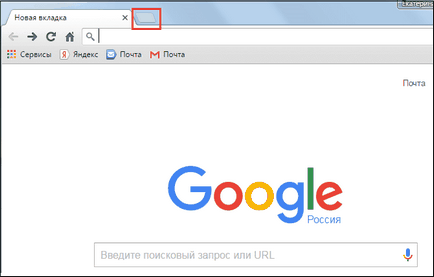
Ha le szeretnénk tölteni valamiféle kapcsolat az oldalról dolgozik, kattintson rá a bal egérgombbal - megnyílik egy új lapon, és akkor automatikusan átkerülnek rá. Akkor is, kattintson a linkre, a jobb gombbal, és válassza ki a kívánt műveletet.
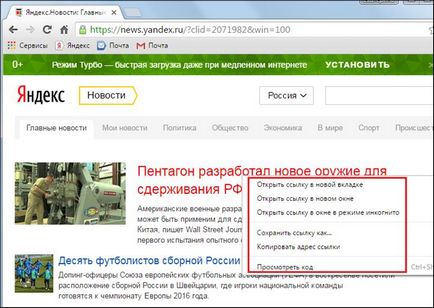
Ahhoz, hogy menjen vissza egy lépést, akkor nyomja meg egy külön gomb a bal oldalon az URL beviteli sorban formájában nyilak vissza. Ha azt szeretnénk, előtte „visszatérés” előre lépéshez - nyomja meg a nyíl előre, és frissítse az oldalt, kattints a nyílra kavargó.
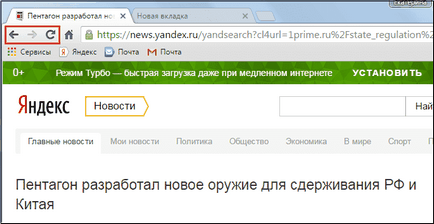
A lap bezárásához, akkor nyomja meg a kereszten.
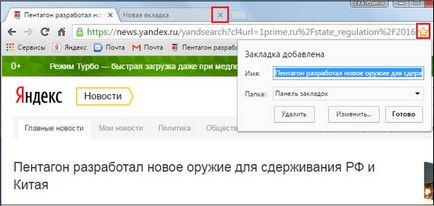
Ha véletlenül zárt be egy lapot - nyomja meg a billentyűkombináció «Ctrl + Shift + T», és ez vissza fog térni.
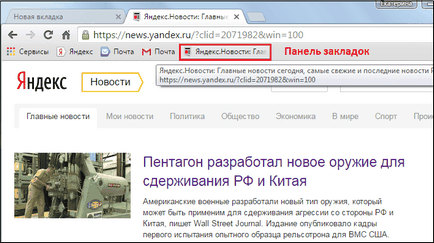
Alapértelmezésben a könyvjelző sávon csak akkor jelenik meg a honlapon, de ha meg a beállítást „Itt a tálcán” (ehhez kattintson jobb gombbal a könyvjelzőre, és válassza ki a megfelelő cselekvés), akkor megjelenik az összes ablakot.
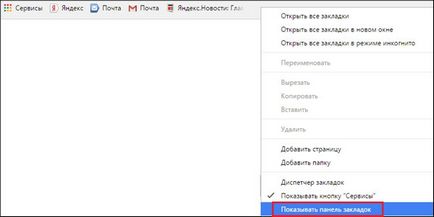
Egyéb intézkedések állnak rendelkezésre a fülek, ha rákattint egy lapra, kattintson a jobb gombbal.
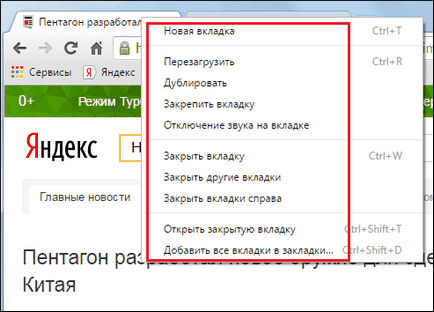
Google Chrome személyre szabása
Beszél a felületet a Google Chrome, mi nem beszélve az egyik nagyon fontos böngészőgomb - úgy néz ki, mint a három vízszintes csíkok és egy nagyon fontos pont a kérdésre válaszolva, hogy hogyan használja a Google Chrome-ot. Ez a gomb a böngésző beállításait.
Minden menü böngésző beállításait feltételesen osztva több részre. Számos lehetőség bemutatott standard menüben vannak hasonló lehetőségek megtalálhatók más program -, hogy megtudja, segítség, stb Azonban néhány ponton érdemes megvitatni részletesebben.
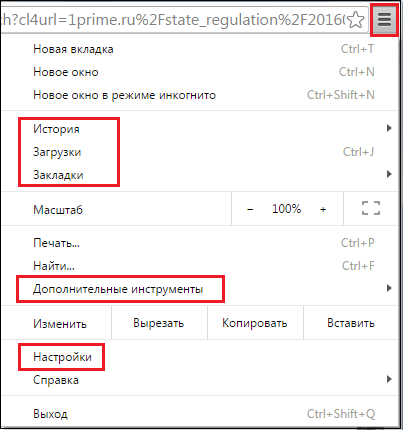
Először is, egy csoport "History", "Letöltések" és a "Bookmarks". Ha rákattint az elem „History”, akkor megjelenik egy lista a korábban meglátogatott oldalak.
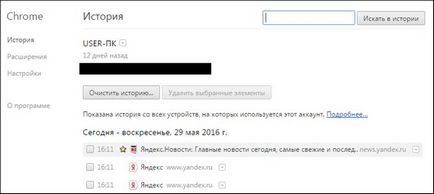
Válassza ki a „Letöltés” megjeleníti a korábban mentett a letöltött fájlokat.
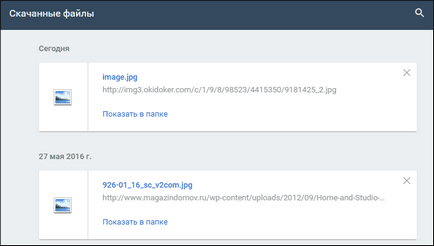
Válassza ki a „Kedvencek” lehetővé teszi, hogy a könyvjelzők kezelésére - létrehozhat egy új lapot, váltson át az egyik a helyszínek már könyvjelzővel, és állítsa be a könyvjelzők a könyvjelzőkezelőt.
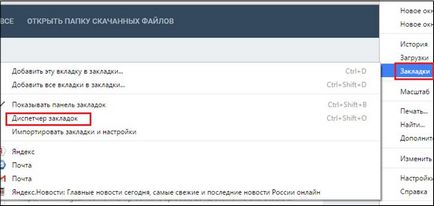
Különösen összes könyvjelző sorolhatók mappák, ha van egy csomó közülük.
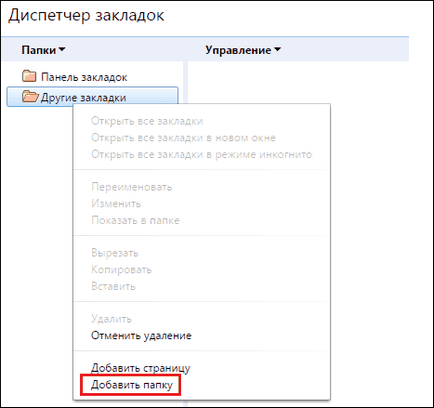
Az is nagyon fontos, hogy dolgozza ki a „Beállítások” és a „Speciális eszközök.”
Válassza a "Settings" Google Chrome
Használja a „Beállítások” Google Chrome, akkor teljes mértékben optimalizálni a böngésző igényeiknek megfelelően. Vannak szakaszok száma:
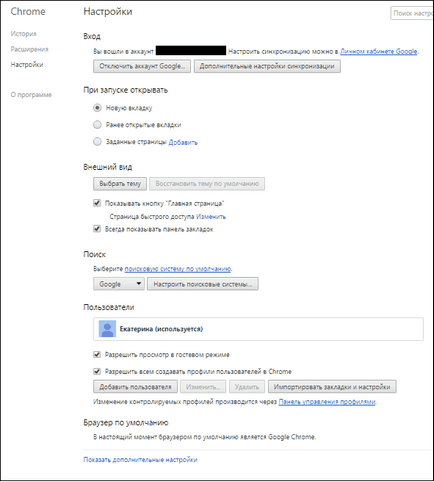
• «Amikor elkezdi megnyitni” - akkor el tudja dönteni, hogy melyik oldalt szeretné látni, amikor elkezdi az alapértelmezett »Új lap«, de akkor meg a »korábban megnyitott fülek«, akkor a böngésző, nyitás, töltse be a lapokat, hogy ők fedezték idején utolsó ülésén. És végül, illetve adja meg a „Set oldalak”, akkor meg egy határozott kívánt oldalt, és hogy akkor nyit, ha a böngésző indításakor.
• „Megjelenés” böngésző lehetővé teszi, hogy az optimális vizuális élményt nyújt a felhasználó kiválasztja a kívánt témát. Szintén ebben a részben lehet aktiválni a gomb „Home” ( „Honlap” - oldal fejezetben meghatározott „Amikor elkezdi megnyitni”), és állítsa a beállítást „könyvjelzők eszköztárának megjelenítése mindig.”
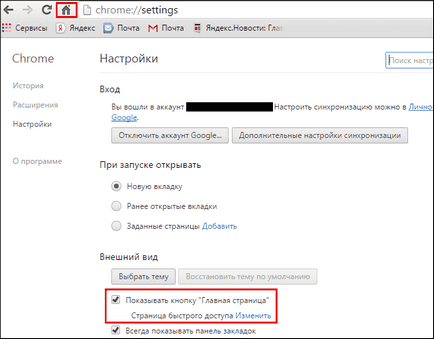
• „Keresés” lehetővé teszi, hogy válassza ki az alapértelmezett kereső.
• A menü használata „Felhasználók” beállíthat különböző felhasználói profilokat és állítsa előrehaladott vagy korlátozott jogokkal rendelkezik mindegyik.
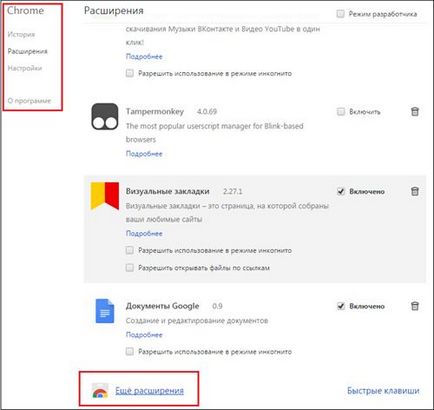
Extensions - egy speciális program, amely bizonyos műveleteket hajt végre, amelyet nem lehet végrehajtani a szabványos beállításokat a böngésző. Például, akkor töltse le a kiterjesztése „Visual könyvjelzőket.”
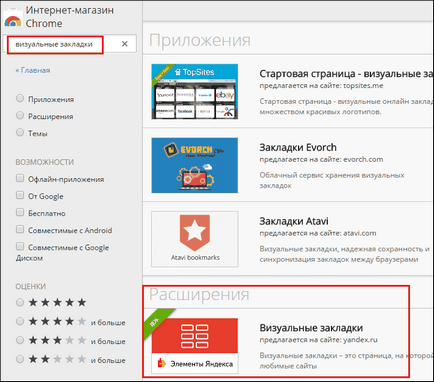
És nem az összes kedvenc oldalak jelennek meg a szokásos keskeny panelek, és a speciális praktikus oldalt.
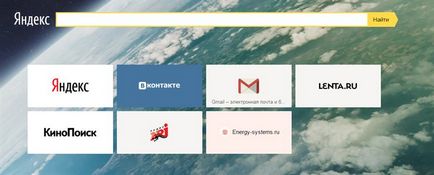
Ha a kiterjesztés nem tetszik akkor mindig le lesz tiltva, vagy törölni.
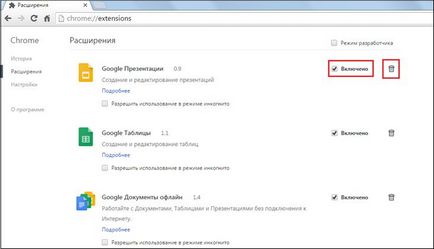
Válassza ki a „További eszközök”
Ez a tétel általánosan használt a haladó felhasználók számára, mert vele lehet aktiválni a „Task Manager” és a böngésző fejlesztői eszközöket.
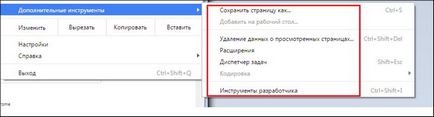
Használja a „Task Manager” felhasználó képes értékelni, például bizonyos oldalakat, ahonnan működik, enyhítette a számítógépről több memóriát.
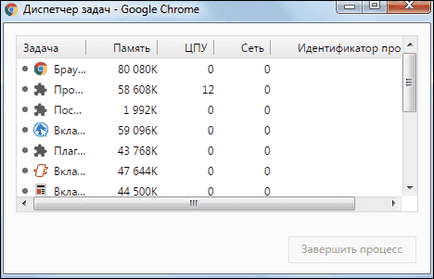
Természetesen a téma, hogyan kell használni a Google Chrome-ot, érdemes talán az egész könyv, és adja át az összes böngésző képességeit egy cikkben lehetetlen. Azonban az alapokat adatkezelés webböngésző ebben az anyagban, megpróbáltunk kérni. És ha érdekel a Google Chrome-ot mélyebben, akkor felfedezni más cikkeket róla informatikai blog. Reméljük, a szükséges információkat!